Introducción
Esta sección ilustra cómo configurar un Widget dentro de una forma, después de haberlo descargado e instalado como se describe en Widget Xchange (o de forma alternativa, a través del procedimiento manual en Administración de Widgets).
Configurar un Widget
Para utilizar un Widget instalado, primero localícelo en la categoría específica de Controles.
1. Arrastre el Widget y suéltelo en el área de trabajo:
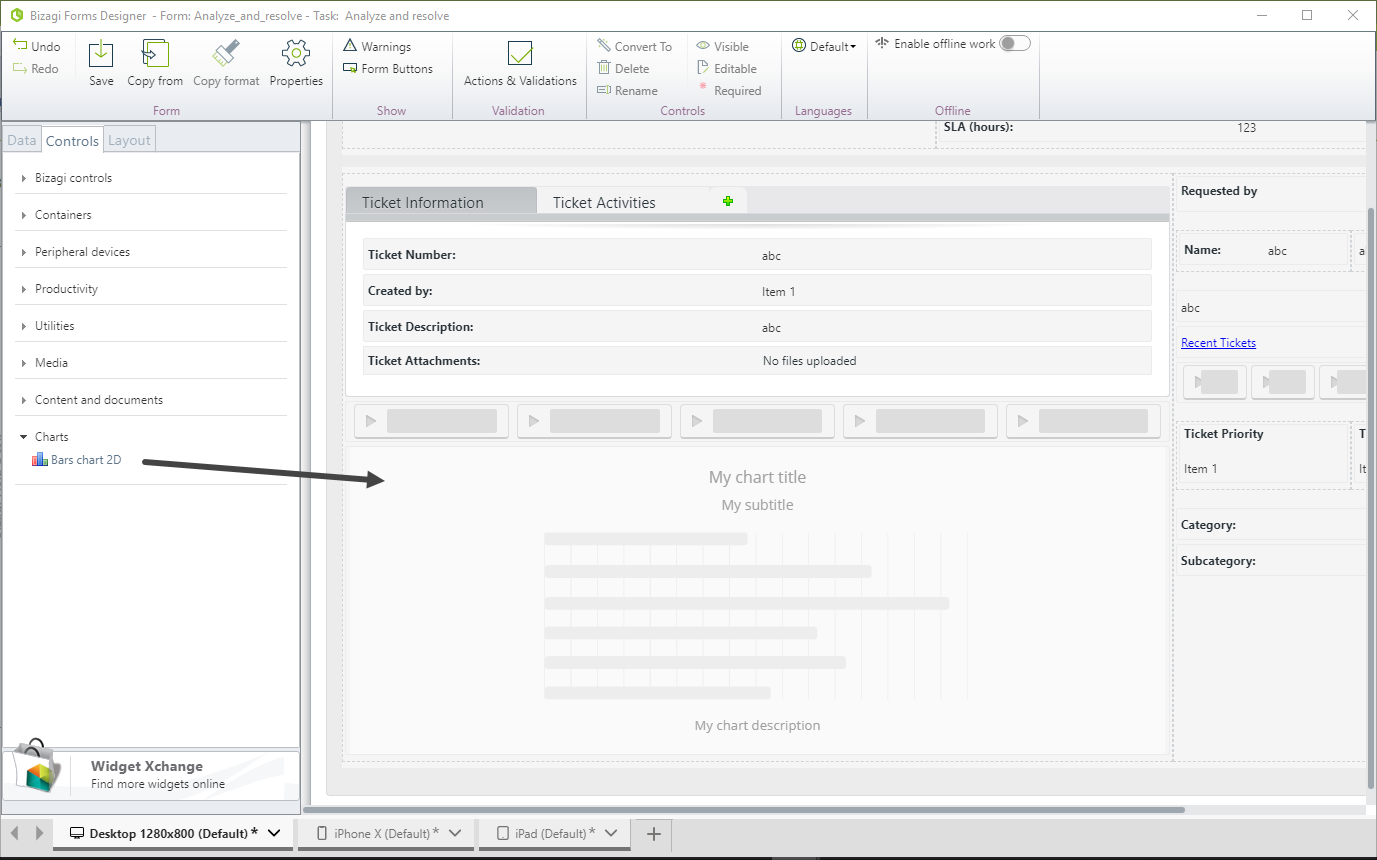
2. Dé clic en el Widget para ver sus propiedades (de la misma manera que se hace para los demás controles).
|
Para los Widgets tipo gráfico, asegúrese de dar clic en el área que no tiene la gráfica misma (el área gris, la parte más a la derecha del gráfico). |
La configuración de las propiedades se hace tanto para la vista previa como para asignar las configuraciones de ejecución de los Widgets.
Observe que hay algunas propiedades (principalmente etiquetas) que pueden ser localizadas para los diferentes idiomas soportados en el Portal de Trabajo.
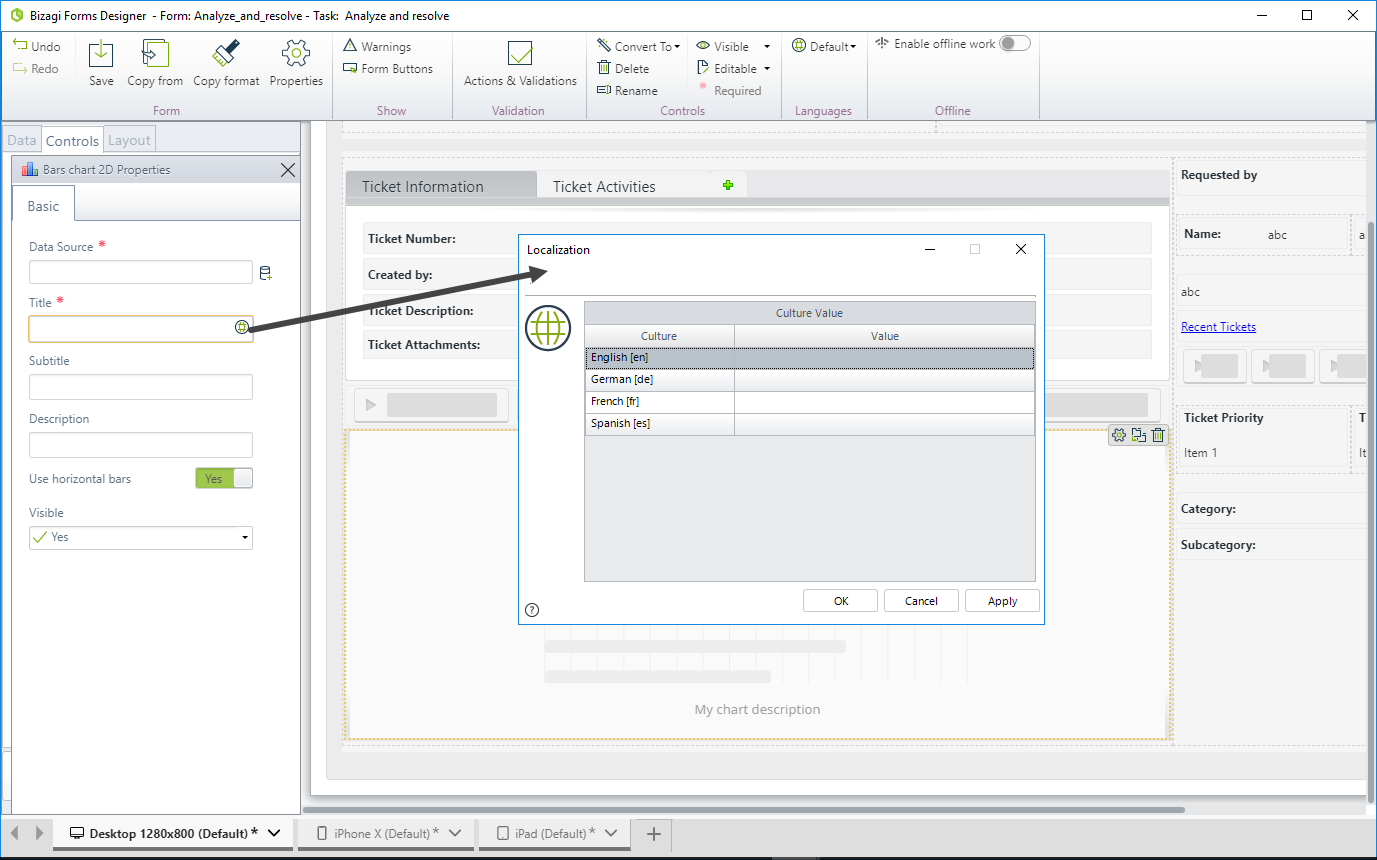
|
Cada Widget tiene diferentes propiedades y restricciones. Por lo tanto,su configuración, vista previa y uso también será diferente. La vista previa de un Widget en el Diseñador de Formas se muestra con datos de muestra (no se carga información hasta el momento de la ejecución). Para más información sobre cada Widget, usted podrá revisar en el Widget Xchange y ver la vista detallada de cada uno. |
Asegúrese de configurar las propiedades requeridas (marcadas con un asterisco).
Las propiedades como Visible o Editable serán probablemente las más comunes para todos los Widgets, de manera que usted puede definir dinámicamente (a través de una regla de negocio) el momento en el cual un Widget se muestra o cuando podrá actualizar información del modelo de datos.
3. Guarde su forma y proceda a probar los Widgets en el Portal de Trabajo.
Last Updated 1/10/2023 3:18:08 PM